Con este sencillo comando en Windows, puedes ver si tu conexión a Internet es buena

Puede que te surja la duda de si la conexión de Internet es buena o tienes problemas. No siempre llega la velocidad que nos gustaría, no siempre tenemos una buena estabilidad o incluso podemos tener problemas para conectar aparatos. ¿Hay manera de comprobar que la conexión funciona bien? Vas a tener diferentes opciones para ello, pero en este artículo te vamos a hablar de un comando sencillo que puedes usar en Windows. Vamos a explicarte cómo usarlo para saber si la red funciona bien.
Si tienes una mala conexión de Internet, eso se puede traducir en problemas para reproducir vídeos en Streaming, descargar archivos, usar la nube o simplemente navegar. Puedes ver que incluso se desconectan los aparatos de la red y tienes que reconectarlos continuamente. Es clave analizar cuál es el motivo para solucionarlo.
Comando para analizar la conexión
Windows ofrece la posibilidad de utilizar comandos para llevar a cabo diferentes análisis del sistema y comprobaciones. Podemos también ver cómo es la conexión de Internet, si hay algún error, a través de un comando. Es sencillo y solo tienes que llevar a cabo unos pasos que vamos a mencionar para ello. Se trata del comando Ping. Lo que hace es enviar paquetes a una dirección IP en concreto y analiza cuánto tiempo tarda en transmitir esos datos y recibir una respuesta. Es bastante interesante, ya que en función del tiempo puedes determinar si la conexión funciona bien o hay algún tipo de problema y tomar medidas.
Para usarlo, tienes que ir a Inicio, entras en Terminal y, una vez dentro, simplemente tienes que escribir ping y seguido la dirección IP o sitio web a la que quieres hacer ping. Por ejemplo, puedes usar: ping www.google.com. Empezará a enviar paquetes y, cuando termine, te mostrará los resultados obtenidos.
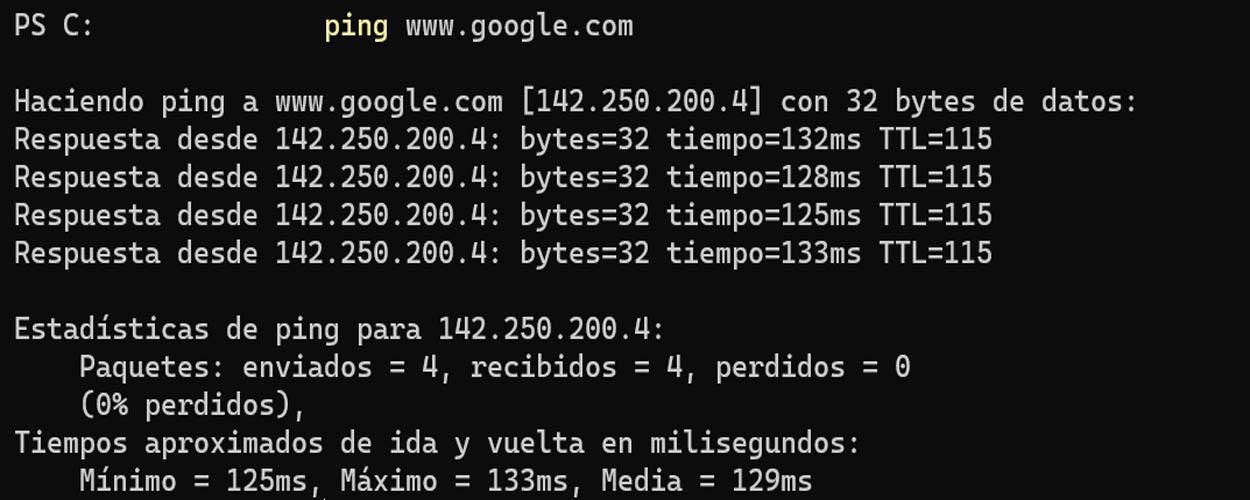
Puedes ver el tiempo, medido en milisegundos, que tardan las respuestas de los paquetes. También verás un resumen, con el tiempo mínimo, máximo y medio. Además, aparece la cantidad de paquetes enviados, recibidos y perdidos. Lógicamente, lo ideal es que ponga 0 paquetes perdidos. Si hay pérdidas, hay algo mal en la conexión. Esta misma prueba la puedes hacer con cualquier otra página web, como puede ser RedesZone, así como una dirección IP, como podría ser la propia del router. Puedes hacer todas las pruebas que quieras y determinar si la conexión funciona bien o, por el contrario, hay algo mal.
Lo más importante de esta prueba es la latencia de la conexión, y si se pierden paquetes. Lo más recomendable es una latencia inferior a los 10ms si estás en la red local, y que sea inferior a los 30ms aproximadamente si lo haces a una dirección IP de Internet. No obstante, si la dirección IP pública corresponde a un servidor de otro país, es completamente normal que tengas una latencia superior a los 100ms aproximadamente. Un aspecto muy importante que debes tener en cuenta, es que no deberíamos tener nunca ningún paquete perdido, si lo tenemos significa que hay inestabilidad en la conexión y que no lo hemos recibido.
En todos los sistemas operativos está presente este comando tan importante, dependiendo del sistema operativo pueden cambiar los argumentos para añadir más funcionalidades. Por ejemplo, en Windows si queremos hacer un ping infinito debemos poner «-t», sin embargo, en Linux el ping infinito es la opción predeterminada.
Mejora tu conexión
Ten en cuenta que vas a poder mejorar u optimizar la conexión de diferentes formas. Algo fundamental es que la cobertura llegue bien, si te conectas de forma inalámbrica. Siempre puedes instalar repetidores inalámbricos, sistemas Mesh o dispositivos PLC. En todos estos casos, vas a poder llevar la conexión a otros lugares de la vivienda. Pero a veces, simplemente con algunos cambios puedes mejorar bastante la conexión.
Por ejemplo, es importante que ubiques bien el router. Ponlo siempre en una zona central de la vivienda, evita tenerlo junto a aparatos que generen interferencias o grandes paredes y muros que bloqueen la señal. En el caso de no tener una buena cobertura en tu hogar, podrías optar por instalar tres dispositivos diferentes con el objetivo de mejorar la cobertura inalámbrica en todo tu hogar:
- Repetidores WiFi: es la opción más barata, que ya podemos encontrar repetidores buenos por unos 50€ aproximadamente. No obstante, nuestra recomendación es que compres un repetidor de calidad como los del fabricante AVM que te proporcionarán una velocidad y cobertura excepcional, su precio ronda los 90€ o más, dependiendo del modelo elegido. Un equipo muy bueno y barato es el FRITZ!Repeater 1200 AX, no obstante, también tenemos los de gama alta como el FRITZ!Repeater 3000 AX y el FRITZ!Repeater 6000 que ya hemos analizado en RedesZone.
- Sistemas WiFi Mesh: montar una red Mesh en el hogar hoy en día lo consideramos fundamental, gracias a estos sistemas podremos tener una cobertura total en casa, además, no tendremos corte de conexión al pasar de los nodos al router y viceversa, porque disponemos de roaming WiFi. Otra característica muy importante de estos equipos es que tenemos la posibilidad de realizar un balanceo de carga de los clientes WiFi, para no saturar el router Mesh o nodo Mesh, con el objetivo de que la red inalámbrica funcione muchísimo mejor. Uno de los mejores sistemas WiFi mesh que os vamos a recomendar es el ASUS ZenWiFi XT8, es un modelo con triple banda simultánea y Wi-Fi 6, perfecto para obtener la mejor velocidad posible. Si quieres un modelo más barato, el ASUS ZenWiFi XD5 es una muy buena opción.
- Dispositivos PLC: esta opción es una posibilidad muy interesante si tienes una red eléctrica sin demasiados diferenciales en el cuadro eléctrico. La señal PLC disminuye sobre un 20% aproximadamente por cada diferencial por donde tiene que pasar la señal, por tanto, lo mejor sería colocarlo en el mismo diferencial para no perder tanto rendimiento. Uno de los mejores PLC que puedes comprar es el devolo Magic 2 WiFi 6, un modelo bastante caro pero que funciona realmente bien gracias a su nuevo estándar G.hn, perfecto para conseguir hasta 2.4Gbps teóricos en la red eléctrica.
 Optimizar la conexión también es tener todo actualizado. Con esto nos referimos a tener la última versión del firmware instalada, así como actualizar la tarjeta de red que tengas en el ordenador. Te ayudará a evitar problemas y lograr que la conexión funcione lo mejor posible, sin comprometer la seguridad y calidad.
Optimizar la conexión también es tener todo actualizado. Con esto nos referimos a tener la última versión del firmware instalada, así como actualizar la tarjeta de red que tengas en el ordenador. Te ayudará a evitar problemas y lograr que la conexión funcione lo mejor posible, sin comprometer la seguridad y calidad.
En el caso de que quieras medir la velocidad real que tengas en la red local doméstica, deberás usar un programa como iperf3. Este programa completamente gratuito y disponible para cualquier sistema operativo, nos permitirá realizar una medición de la velocidad entre dos equipos. Para poder ejecutar este programa, es totalmente necesario usar dos PC, uno que actúe como servidor iperf3 y otro que funcione con iperf3 y que se conecte al primero. Una vez que ejecutemos el programa en un PC como servidor, desde el otro PC ejecutaremos el cliente y podremos configurar los streams paralelos con el objetivo de exprimir al máximo la conexión cableada o inalámbrica. Este software solamente tiene versión a través de la línea de comandos, no disponemos de una interfaz gráfica de usuario, pero su funcionamiento es bastante sencillo.
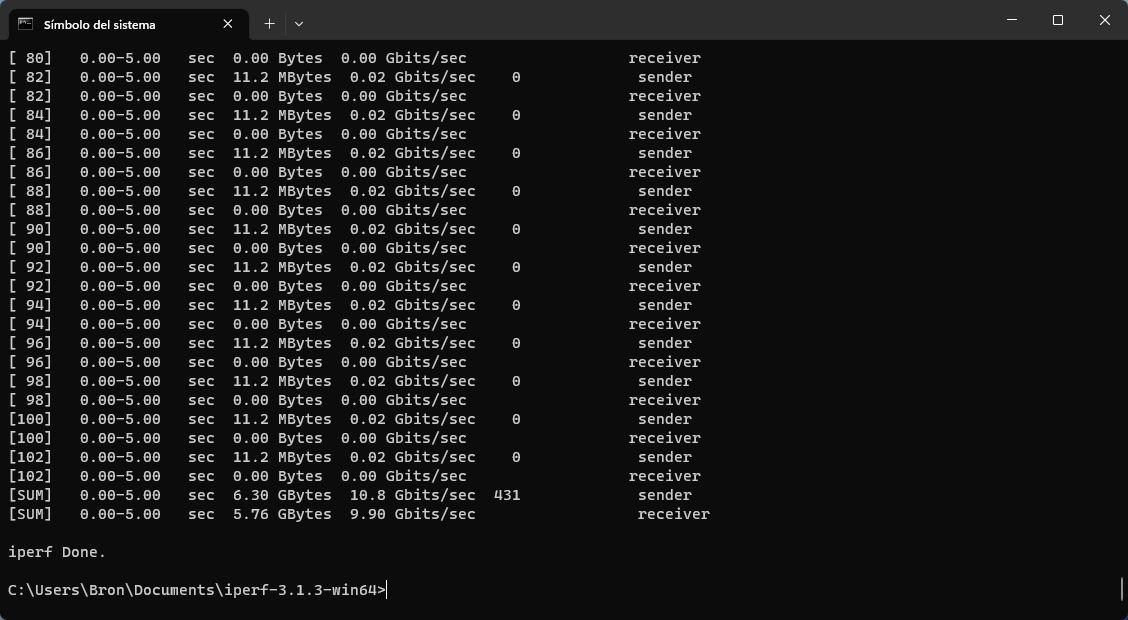
Si quieres un programa similar (basado en la versión anterior iperf2) pero que sí tiene interfaz gráfica de usuario, entonces deberías usar Jperf2 ya que está basado en Java y podremos ejecutarlo también en cualquier PC, el funcionamiento es exactamente igual, un Jperf2 deberá funcionar en modo servidor, y desde otro PC lo ejecutaremos en modo cliente.
En definitiva, como ves puedes utilizar el comando Ping para analizar la conexión en Windows. Es sencillo y rápidamente vas a ver si pierde paquetes o si hay algún problema. Siempre puedes realizar un test de velocidad, pero esta herramienta puede servir como complemento para detectar problemas.
